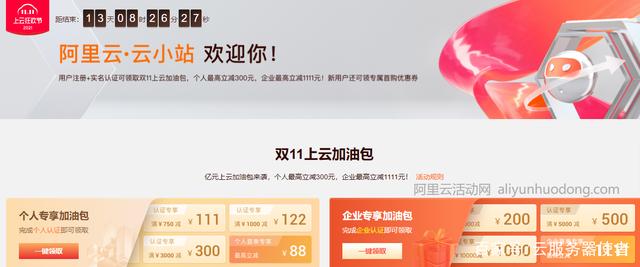温馨提示:群晖需要支持docker!
例:ca6bf2175d73as2188efg81f87e55f11
进入群晖套件中心搜索安装Docker与Cloud Sync
3.1、群晖打开File Station,进入docker文件夹,创建一个文件夹名称可随意,教程创建文件夹名为ailyun
3.2、群晖运行docker,选择注册表,搜索webdav-aliyundriver,双击下载zx5253开头的镜像
3.3、等待镜像下载完选中双击运行开始配置,容器名称可随意修改,然后点选高级设置,教程容器名称为aliyundriver
3.4、高级设置内勾选启动自动重新启动,然后进入存储空间(卷)设置
3.6、进入端口设置本地端口默认为8080,随意输入即为映射端口,例:教程使用1288,容器端口不要修改,使用默认值8080
3.7、进入环境设置,然后添加如下内容
添加token:
可变:ALIYUNDRIVE_REFRESH_TOKEN
值:refresh_token 填入第1步阿里云盘查询到的refresh_token的值
设置webdav密码 :
可变:ALIYUNDRIVE_AUTH_PASSWORD
值:输入你要设置的密码(默认为admin)
设置webdav用户名:
可变:ALIYUNDRIVE_AUTH_USER-NAME
值:输入你要设置的用户名(默认为admin)
3.8、设置完成点击应用,然后点击下一步,继续点击应用
3.9、到此docker设置完毕,可以在docker容器内看到刚配置好的容器
3.10、docker设置完毕以后就可以通过群晖ip+docker外部端口号访问到阿里云盘了,比如我的群晖ip是192.168.1.5,上面设置的外部端口号为1288,那么在支持WebDAV协议的设备上输入192.168.1.5:1288就可以访问了,账号为上面设置的webdav用户名密码
4.1.1、主界面进入文件管理器(媒体中心)- 选择其他网络
4.1.2、选择WebDAV
4.1.3、添加WebDAV服务器
服务器名称:自定义填写(支持中文名)
服务器地址:群晖IP地址
加密HTTPS:使用HTTPS协议需要开启
服务器端口:阿里云容器设置的端口
温馨提示:芝杜推荐使用HTTP协议
服务器账号:阿里云容器设置的账号
服务器密码:阿里云容器设置的密码
教程示例
4.1.4、添加完成后,芝杜就能访问群晖共享文件夹了
注意:此功能不支持视频ISO文件播放
4.1.5、WebDAV主界面按遥控器菜单键,可进行刷新、修改与删除操作
4.2.1、芝杜运行ZDMC播放器电脑 – 进入文件区
4.2.2、点击进入添加视频
4.2.3、点击添加网络位置
4.2.4、 【如下图】填入输入群晖IP地址+docker外部端口号,最后点击确定保存
4.2.5、自定义当前媒体源命名,点击确定后就完成了
4.2.6、点击进入自定义命名的ailyun文件夹后,就能浏览与播放阿里云盘中的视频了
4.3.1、我的电脑右键管理依次进入服务和应用程序 – 服务 – WebClient,将启动类型选项设置为自动,点击确定保存
4.3.2、【如下图】电脑WIN+R键运行:regedit 进入注册表编辑器,位置:计算机\HKEY_LOCAL_MACHINE\SYSTEM\CurrentControlSet\Services\WebClient\Parameters,将BasicAuthLevel一栏的数值数据修改为2,即同时支持http和https,默认只支持https,然后重启重启电脑生效
4.3.3、进入电脑Windows资源管理器中添加网络位置,提示需要账号与密码,填入群晖IP地址+docker外部端口号
5.1、群晖打开Cloud Sync,选择webdav,然后点击下一步
5.2、填入群晖IP地址+docker端口号,填入webdav用户名与密码,然后点击下一步
5.3、任务设置选项,请查看下面科普,按个人需求填好后一路点击下一步就完成了。
本地路径:群晖内的路径
远程路径:阿里云盘路径
同步方式:有三种顾名思义根据需求选择
数据加密:如果勾选的话,上传到阿里云盘的内容会被加密,通过普通方式不能打开,可以通过cloud sync下载的时候输入密码打开或者win可以下载SynologyCloudSyncDecryptionTool 这个工具,然后输入密码打开,所以一定要保管好密码或证书。
—教程完—
原文链接:https://www.znds.com/tv-1213052-1-1.html